
Перед удалением локального представления хранилища убедитесь, что все файлы из этого представления ЗАРЕГИСТРИРОВАНЫ. Если пользователи не зарегистрируют эти файлы, вся работа в локальной копии будет утеряна. Эти файлы будут отображаться как зарегистрированные в новом локальном представлении, но данные из локальной копии не будут существовать, и восстановить эти изменения будет невозможно.
К счастью, при удалении локального представления хранилища выполняется проверка. Она выдаст предупреждение о наличии незарегистрированных файлов и запросит их регистрацию в хранилище.
Чтобы удалить локальное представление хранилища, перейдите в это представление в папке Проводника Windows, щелкните правой кнопкой мыши на представлении хранилища и выберите “Удалить представление файла хранилища”.
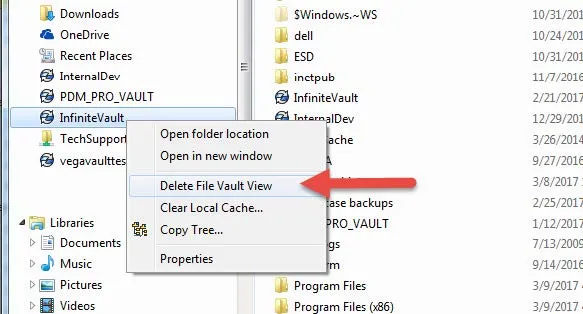
Появится сообщение с предупреждением, в котором будет предложено выбрать, хотите ли вы оставить локальные файлы как обычные файлы, или удалить все файлы, которые были загружены на локальный компьютер.
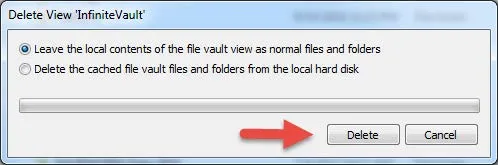
Это удалит представление хранилища, но если этого не произошло, вы можете удалить его вручную, как показано в следующем разделе. Снова, перед удалением хранилища вручную, убедитесь, что все файлы проверены в хранилище.
Удаление представления хранилища вручную
Чтобы начать процесс, откройте реестр Windows как администратор (нажмите кнопку “Пуск”, введите “regedit”, щелкните правой кнопкой мыши на “regedit.exe” и выберите “Запустить от имени администратора”). Здесь мы будем удалять определенные ключи. Если вы не уверены, как это сделать, обратитесь за помощью в вашу ИТ-группу.
Удалите следующую папку реестра для соответствующего представления хранилища: HKEY_LOCAL_MACHINE\SOFTWARE\SolidWorks\Applications\PDMWorks Enterprise\Databases\[VAULT_NAME]
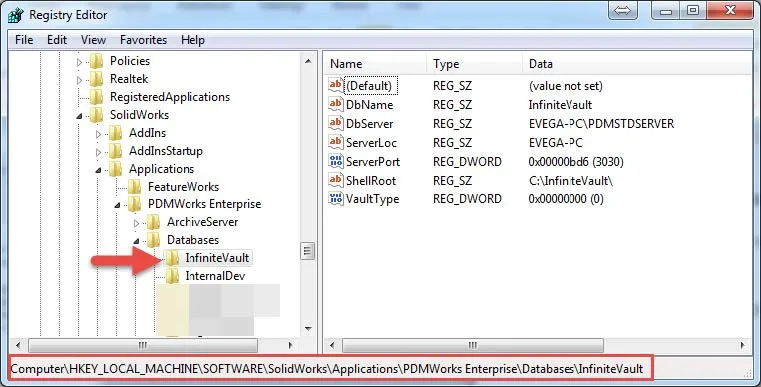
Если вы сомневаетесь, обязательно проверьте нижнюю часть ключа реестра (показанную в красном прямоугольнике), чтобы убедиться, что вы просматриваете и удаляете правильный ключ.
Удалите следующую папку реестра (для 64-разрядных машин): HKEY_LOCAL_MACHINE\SOFTWARE\Wow6432Node\SolidWorks\Applications\PDMWorks Enterprise\Databases\[VAULT_NAME]

- Удалите запись с названием хранилища, которая соответствует представлению хранилища в папке:
HKEY_CURRENT_USER\Software\SolidWorks\Applications\PDMWorks Enterprise\DatabaseID

- Удалите папку:
HKEY_CURRENT_USER\Software\SolidWorks\Applications\PDMWorks Enterprise\ConisioAdmin
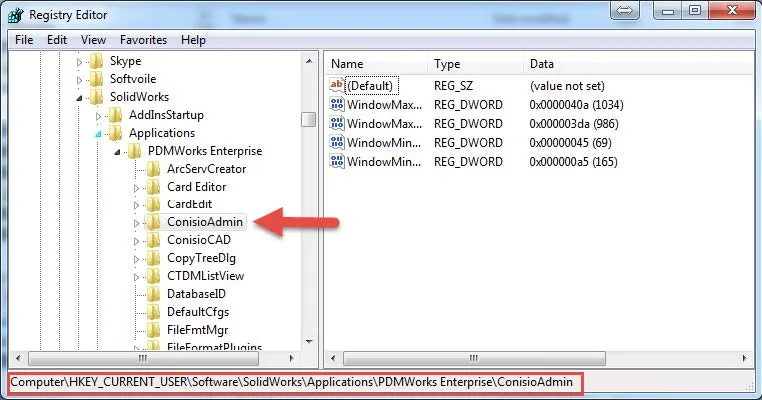
- Теперь, чтобы удалить папку локального представления, откройте командную строку как администратор (нажмите кнопку “Пуск”, введите CMD, щелкните правой кнопкой мыши на CMD и выберите “Запустить от имени администратора”).
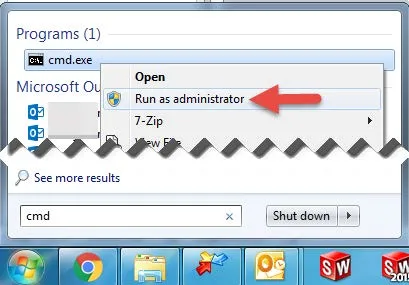
- В командной строке введите:
RD "C:\path_to_vault_view" /s
и нажмите “y” для подтверждения.
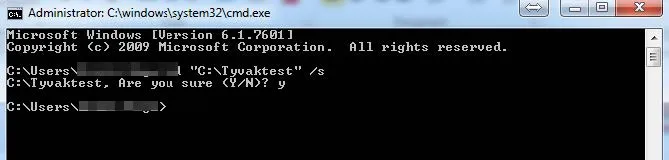
ИЛИ
- Как альтернатива, вы также можете удалить атрибуты из папки, перейдя в саму папку (введите
cd c:\Path_to_vault_view) и изменив файлdesktop.ini, используя команду:attrib –s –h –r desktop.ini
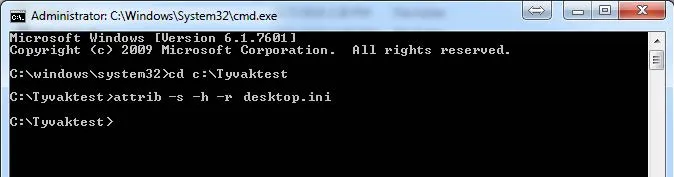
- Теперь вы можете удалить файл
desktop.ini, введя команду:DEL Desktop.ini.
Выйдите из командной строки, закройте все окна Проводника и снова откройте Проводник. Теперь вы можете удалить оставшуюся папку представления хранилища (которая теперь является локальной желтой папкой).
Надеюсь, эта информация была полезной для вас! Если у вас есть дополнительные вопросы, обращайтесь за консультацией через Telegram — @sergey_golinskiy или отправив электронное письмо на адрес sngolinskiy@gmail.com. Вы также можете обратиться ко мне по вопросам настройки PDM сервера или обучения.

